主编教您电脑分辨率调不过来怎么办
- 分类:Win7 教程 回答于: 2018年12月04日 12:45:00
现在电脑已成为我们学习工作中不可或缺的一部分,不过我们每天面对它难免会担心视力问题。一些童鞋就想把屏幕分辨率调整到最佳,可是却发现了一个奇怪的事情,电脑分辨率无法调整。今天,小编就来瞧瞧怎么解决这个问题
电脑分辨率是指屏幕显示的分辨率。在屏幕尺寸一样的情况下,分辨率越高,显示效果就越精细和细腻。有些小伙伴在调节电脑分辨率的时候发现电脑分辨率怎么都调不回来,这该怎么办呢?那就看看下面的解决方法吧
1、以 Windows 8 为例,首先找到系统中的“计算机”图标,如图所示

电脑分辨率调不了图-1
2、然后选中“计算机”并点击鼠标右键,再点击“管理”选项,如图所示

电脑分辨率怎么调不过来图-2
3、接下来在计算机管理界面的左窗格选择“设备管理器”选项,如图所示

电脑分辨率调不了图-3
4、然后在右窗格中点击“显示适配器”,检查是否有叹号或者问号,如果有说明显卡驱动不正常。如图所示
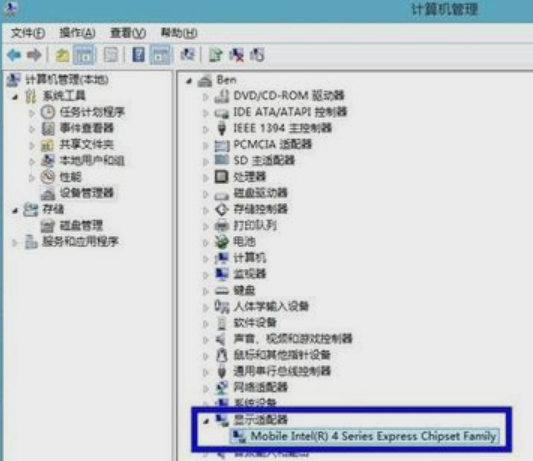
电脑分辨率图-4
5、显卡驱动不正常,可以手动重新安装显卡驱动。如果自己没有显卡驱动,也不知道具体是什么显卡的话,可以借助一些第三方软件。这里以“驱动精灵”为例。首先打开驱动精灵,软件会自动检测系统的驱动。等待软件 检测完成以后,在首页找到显卡,点击“升级”如图所示
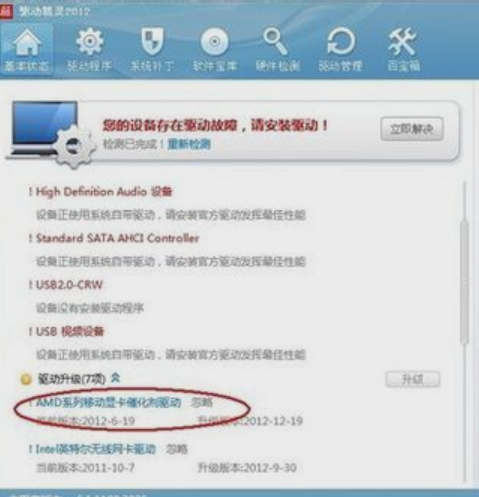
电脑分辨率怎么调不过来图-5
6、然后在升级驱动向导页面里,根据自己的需要,选择相应的驱动,点击“下一步”,如图所示
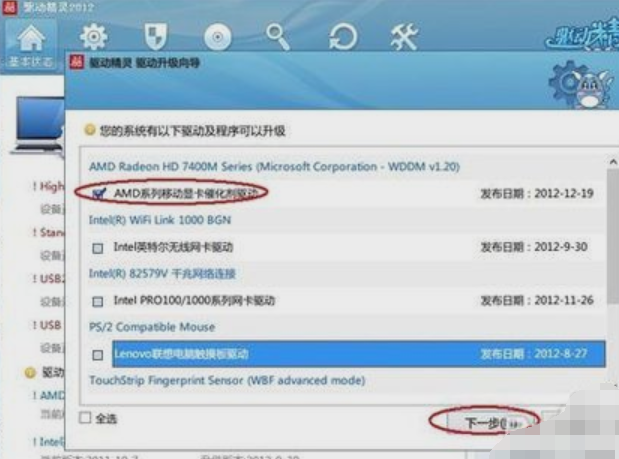
电脑分辨率图-6
7、接着点击“立即解决”,如图所示
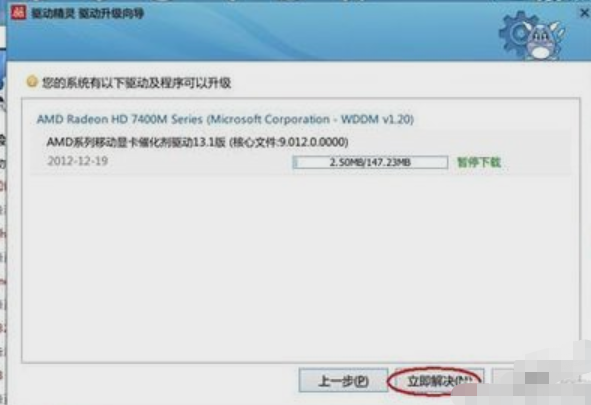
电脑分辨率无法调整图-7
8、等待下载完成以后,点击“安装”,如图所示

电脑分辨率无法调整图-8
9、等待显卡驱动更新完成之后,重新启动电脑,再尝试调整分辨率。
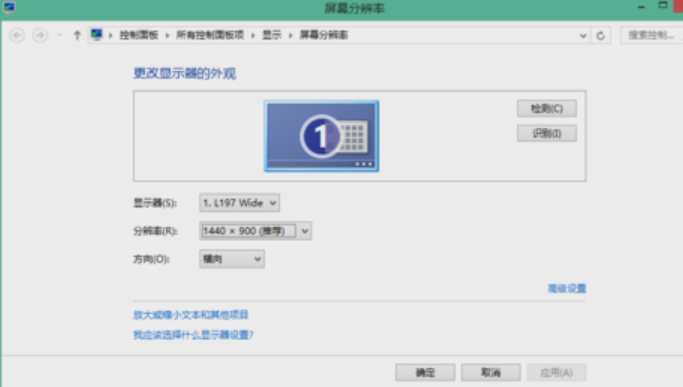
电脑分辨率调不了图-9
方法二、插拨显示数据线
1、如果检查显卡驱动也正常,但就是分辨率不正常。比如原来是 1440*900 的分辨率,现在却变成了 1280*800 的分辨率。这个原因有可能是连接显示的数据线松动或线出现问题导致的。这里我们可以尝试重新插拨下显示的数据线,先找到连接在显示器上的数据线,然后把固定数据线的螺丝松动,取下来重新接上,如图所示

电脑分辨率无法调整图-10
2、然后回到系统桌面,尝试设置分辨率,如图所示
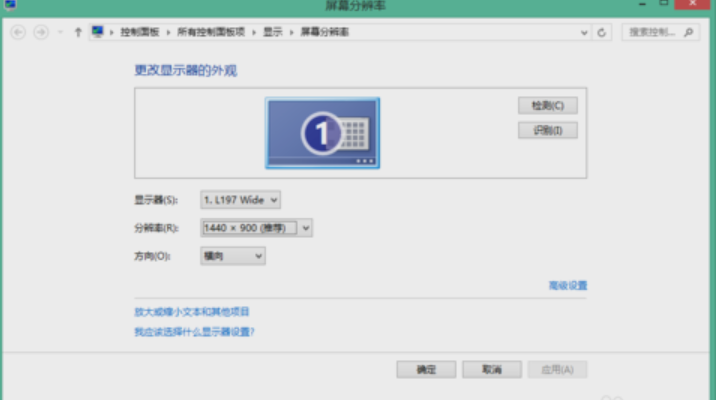
电脑分辨率怎么调不过来图-11
3、如果还是不行的话,再尝试插拨连接到主机端的显示器数据线,如图所示

电脑分辨率图-12
4、最后还不行的话,请尝试更换一根显示器数据,如图所示

电脑分辨率图-13
 有用
26
有用
26


 小白系统
小白系统


 1000
1000 1000
1000 1000
1000 1000
1000 1000
1000 1000
1000 1000
1000 1000
1000 1000
1000 1000
1000猜您喜欢
- oem7激活工具,小编教你小马激活工具激..2018/01/25
- Win7精简版下载2023/11/27
- win7重装系统教程2023/03/18
- win7截图快捷键,小编教你win7怎么截图..2018/04/02
- 图文详解win7如何清洗打印机..2018/11/09
- 小编教你系统之家一键重装系统windows..2017/06/24
相关推荐
- 戴尔电脑重装系统win7的步骤..2022/10/29
- 安全模式解除不了,小编教你dnf安全模..2018/08/25
- 专注于win7系统2022/10/09
- win7系统如何进行还原2023/11/18
- 快速激活Win7系统的最佳工具..2024/02/26
- 简述电脑重装系统多长时间win7以及如..2023/03/27














 关注微信公众号
关注微信公众号



